谷歌浏览器缓存清理后无法打开网页处理技巧

1. 检查网络连接:确保设备已连接到可用的网络,可以尝试打开其他应用或网页来确认网络是否正常。如果其他网页都无法打开,可能是网络连接问题,可尝试重启路由器或切换到其他网络。
2. 检查DNS设置:可尝试使用公共DNS服务器,如114.114.114.114或8.8.8.8,在网络设置中进行更改。
3. 禁用或卸载浏览器扩展和插件:通过“设置”>“扩展程序”,检查安装的扩展程序是否有不兼容或过时的插件,暂时禁用不需要的扩展,特别是那些重资源消耗或从未知来源的扩展。如果禁用扩展后网页能够打开,可逐个启用扩展以找出哪个扩展引起了问题。
4. 检查代理服务器设置:确保没有启用不必要的代理,在浏览器的设置中查看代理服务器相关设置。
5. 升级谷歌浏览器:以修复可能存在的漏洞和兼容性问题,可在浏览器的“帮助”菜单中选择“检查更新”来手动触发更新检查。
6. 关闭系统防火墙或安全软件对谷歌浏览器的限制:或者将谷歌浏览器添加到信任列表中,防止防火墙或安全软件阻止浏览器访问网页。
7. 重置谷歌浏览器的设置:恢复到默认状态,可通过“设置”>“高级”>“恢复设置到它们的原始默认值”来进行重置。
猜你喜欢
google Chrome的IndexedDB数据存储优化方案
 谷歌浏览器网页安全设置操作教程
谷歌浏览器网页安全设置操作教程
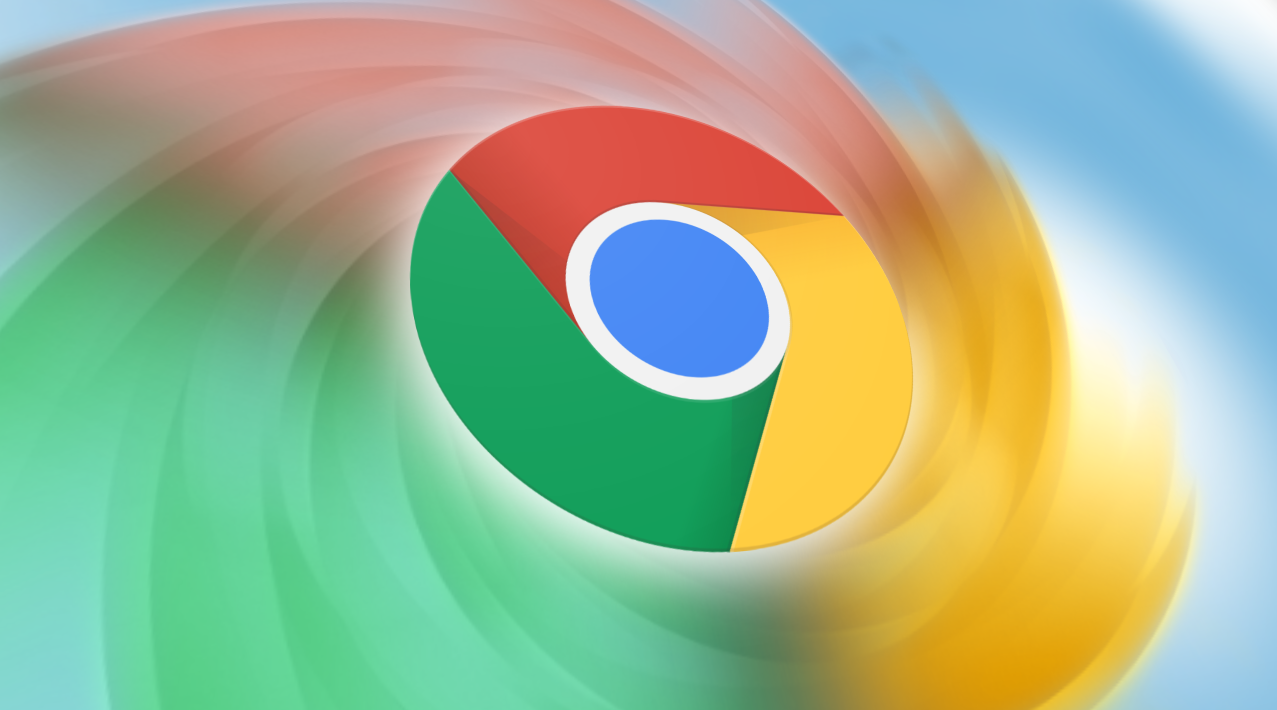 如何提高Google Chrome的浏览速度
如何提高Google Chrome的浏览速度
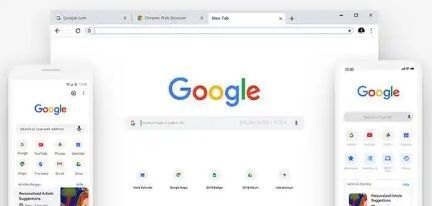 Google Chrome下载文件压缩解压技巧
Google Chrome下载文件压缩解压技巧
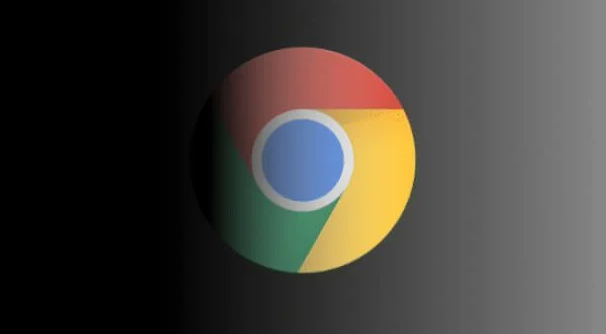

分享在google Chrome浏览器中优化IndexedDB数据存储的方法和策略。
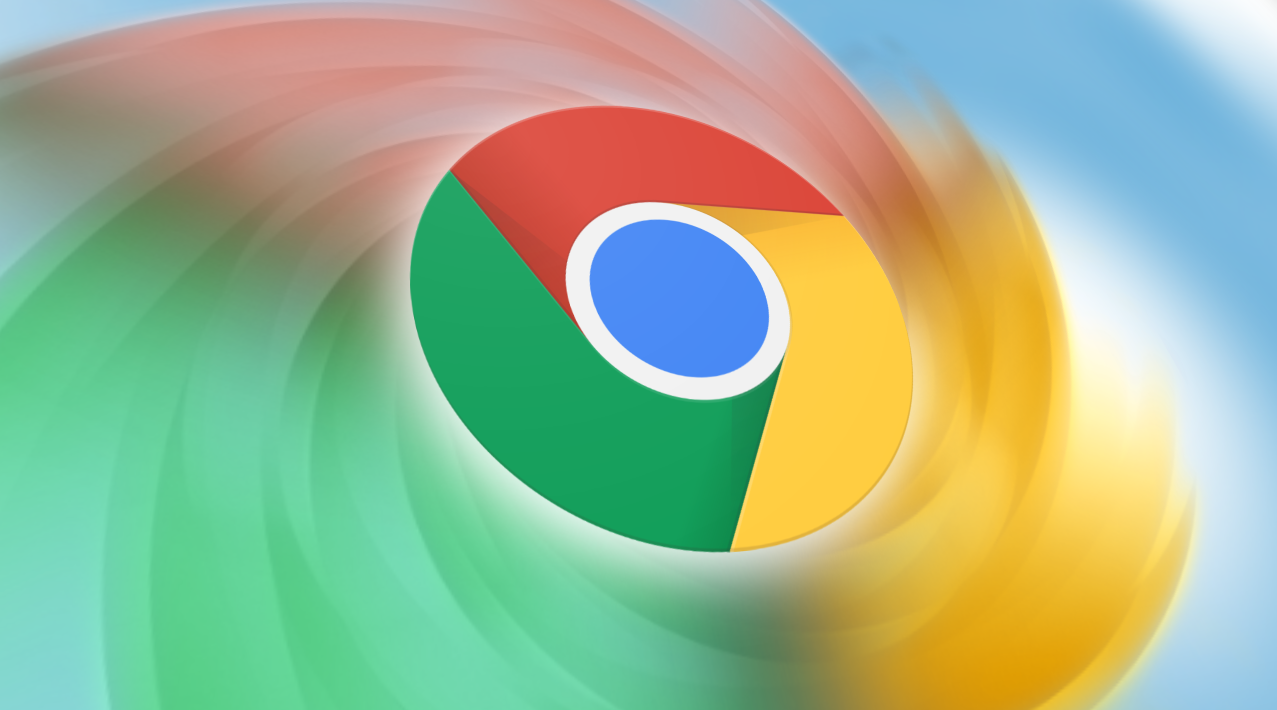
谷歌浏览器提供网页安全设置操作教程,用户可防护恶意脚本、配置安全插件,保障浏览体验与数据安全。
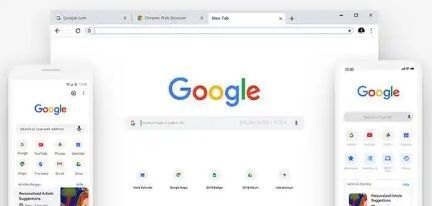
本文介绍了提高Google Chrome浏览速度的多种实用方法,包括清理缓存、禁用不必要的扩展、调整设置等,帮助用户提升浏览体验。通过本文的步骤,您可以有效提升谷歌浏览器的性能,减少加载时间,获得更流畅的浏览体验。
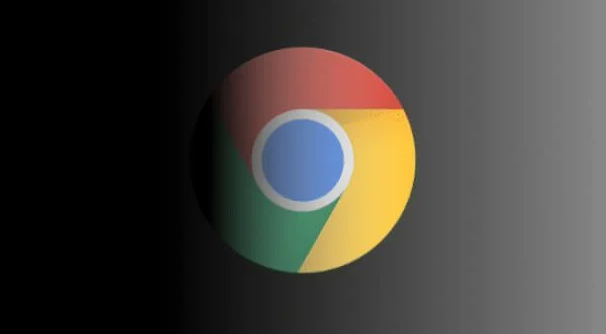
介绍Google Chrome下载文件的压缩与解压操作技巧,方便用户管理大文件,提高下载后的文件利用效率。
